Как да намерите вашите компютри Скорост, тип и размер на RAM паметта (09.15.25)
Трябва ли да надстроите RAM паметта си, за да ускорите компютъра си? Искате ли да знаете как да намерите скоростта на RAM и друга информация на вашия Mac или PC? Откриването на скоростта, типа и размера на RAM паметта ви е важно, особено когато трябва да замените или надстроите паметта на компютъра си.
Какво е RAM?Паметта с произволен достъп (RAM) е физическият хардуер в компютъра, който временно съхранява данни. Това е един от най-важните компоненти на настолни компютри, лаптопи, смартфони, таблети и игрови конзоли. RAM служи като „мозък“ на компютъра; без него всяка система би била много по-бавна или дори няма да работи изобщо.
Оперативната памет на компютъра е мястото, където компютърът ви съхранява цялата информация, която смята, че скоро ще ви е необходим, така че устройството може да го чете бързо, когато имате нужда от него. Той е различен от вашия твърд диск, където данните се съхраняват дългосрочно.
Видове RAMRAM е общ термин за всички неща, свързани с паметта на компютъра. Съществуват обаче различни видове RAM, предназначени за различни системи. В повечето случаи RAM технически се отнася до динамична памет с произволен достъп (DRAM) или синхронна динамична памет с произволен достъп (SDRAM) за съвременни системи.
Най-често срещаният тип RAM, наличен днес, е DDR4, но по-стари системи използвайте DDR, DDR2 или DDR3. Всеки тип означава различно поколение RAM с различна скорост, честотна лента и физически дизайн. Тези типове не са взаимозаменяеми, така че система, която използва DDR3 или DDR2, не може да бъде надстроена до DDR4 и обратно. Тази статия ще ви покаже как да намерите какъв тип RAM използвате вашата система и как да намерите скоростта на RAM паметта си.
Как да откриете типа RAM в компютъра сиНай-бързият начин да разберете вида RAM, който използвате във вашата машина, е да разгледате вътрешната си система с помощта на вградения инструмент за диагностика на Windows. Можете да преглеждате и управлявате всички детайли на вашата система, като използвате контролния панел.
Следвайте тези стъпки, за да проверите типа, скоростта и размера на RAM паметта си на компютър с Windows:
- Отворете Контролен панел и отидете на Система и сигурност.
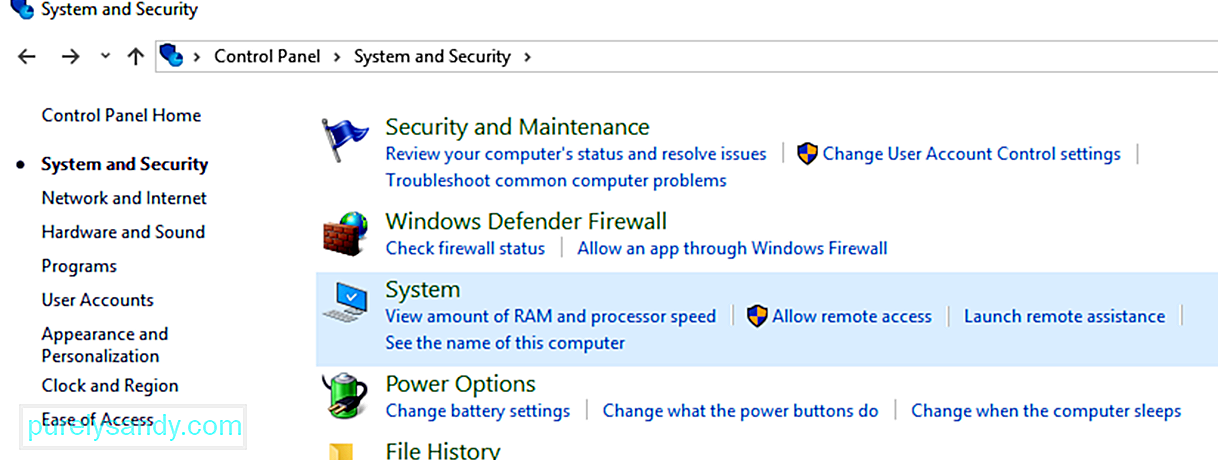
- Под Система щракнете върху Преглед на размера на RAM и скоростта на процесора .
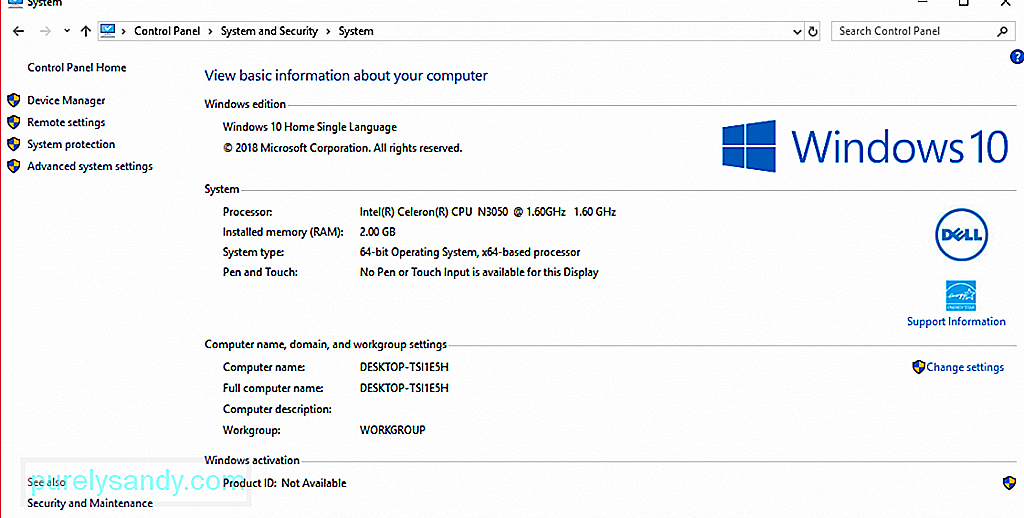
- Тук ще можете да видите цялата основна информация за вашия компютър.
- За да проверите типа си RAM, вижте описанието до Процесор . Ще видите размера на вашия RAM, модела и скоростта.
Имайте предвид обаче, че това няма да ви даде информация за типа RAM, който използвате. Трябва да поразровите малко, за да разберете какъв е вашият тип RAM.
Има два начина да разберете какъв тип RAM е инсталиран на вашия компютър с Windows, без да го разкъсвате: чрез диспечера на задачите и командния ред.
За да намерите вашия тип RAM чрез диспечера на задачите, следвайте тези инструкции:
- Щракнете върху Старт и въведете Диспечер на задачите в полето за търсене. Отворете Диспечер на задачите .
- Щракнете върху раздела Ефективност , след което Памет /.
- Ще вижте размера и типа на вашата RAM в горния десен ъгъл на прозореца.
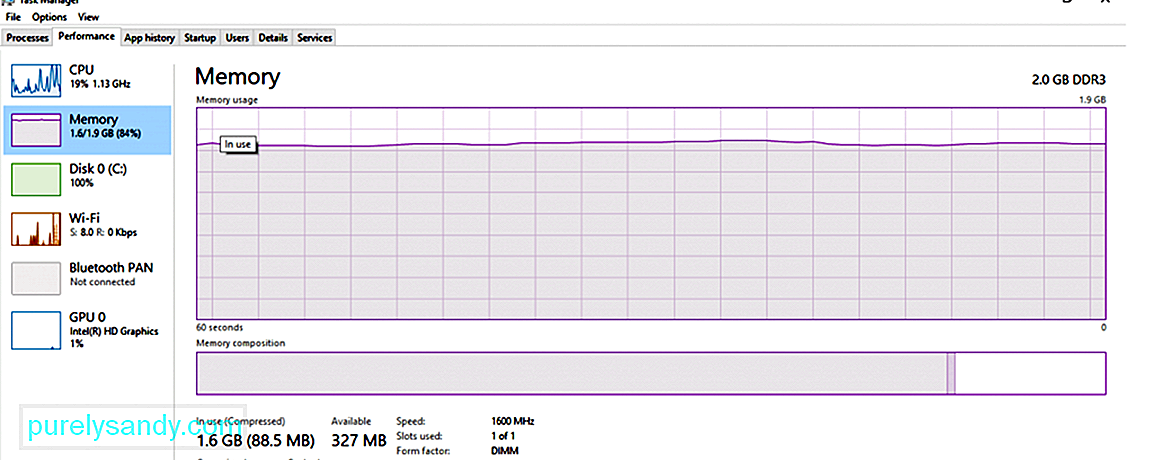
- В горния пример размерът на RAM е 2,0 GB и тип RAM е DDR3.
За да използвате командния ред за определяне на размера, типа и скоростта на паметта, изпълнете следните стъпки:
- Щракнете върху Старт / strong> и въведете Command Prompt в полето за търсене.
- Щракнете върху най-горния резултат, за да стартирате Command Prompt .
- Type в следната команда:
wmic MemoryChip получава BankLabel, Capacity, MemoryType, Speed, Tag
- Можете също да използвате тази команда, за да получите пълните подробности:
mic MemoryChip get / format: list
BankLabel е мястото, където се намира паметта, Капацитет е размерът на паметта, MemoryType е типът RAM, а Tag се отнася до уникалния идентификатор на сокет.
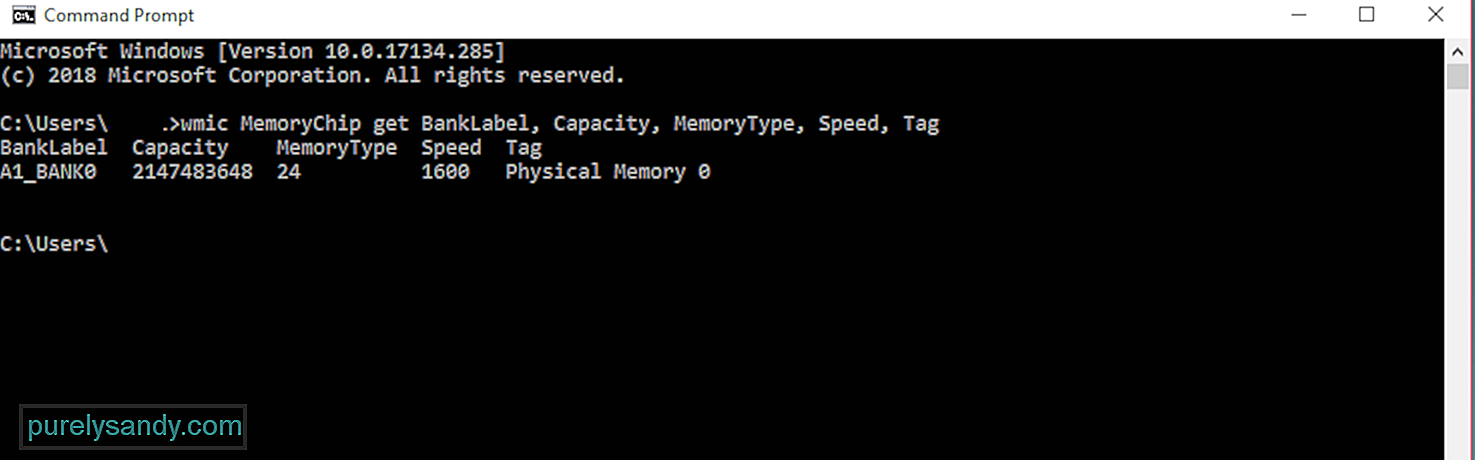
Типът MemoryType е обозначен с число и можете да проверите в таблицата по-долу, за да видите съответното му значение:
| 0 | Неизвестно |
| 1 | Други |
| 2 | DRAM |
| 3 | Синхронен DRAM |
| 4 | Кеш DRAM |
| 5 | EDO |
| 6 | EDRAM |
| 7 | VRAM |
| 8 | SRAM |
| 9 | RAM |
| 10 | ROM |
| 11 | Flash |
| 12 | EEPROM |
| 13 | FEPROM |
| EPROM | |
| 15 | CDRAM |
| 16 < / td> | 3DRAM |
| 17 | SDRAM |
| 18 | < td> SGRAM|
| 19 | RDRAM |
| 20 | DDR < / td> |
| 21 | DDR2 |
| 22 | DDR2 FB_DIMM |
| 24 | DDR3 |
| 25 | FBD2 |
В този пример MemoryType е обозначен като 24, така че е DDR3 RAM.
Когато паметта ви е затрупана от приложения и процеси, от които не се нуждаете, можете да почистите вашия RAM с инструмент като Outbyte PC Repair, за да поддържате компютъра си работещ бързо и гладко. Този инструмент също така променя настройките ви, за да оптимизира процесите и операциите ви.
Има различни видове RAM в зависимост от модела на Mac, който използвате. Така че, ако мислите да надстроите паметта си, трябва да знаете какъв тип RAM и скорост използва вашият Mac, както и максималното количество RAM, поддържано от вашето устройство. Освен тази информация, вие също трябва да знаете дали има останали слотове за RAM, за да знаете предварително дали е възможно надграждане на паметта.
Намирането на подробности за вашия Mac изисква само няколко щраквания. Следвайте стъпките по-долу, за да проверите скоростта, типа и размера на RAM на вашия Mac:
-
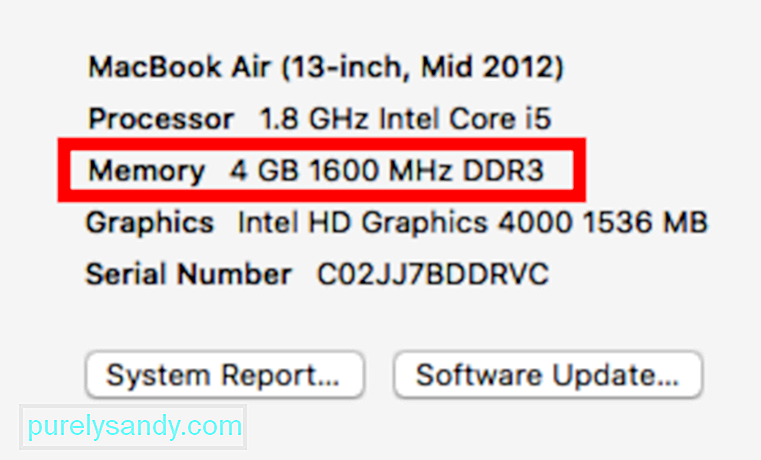 Като най-бързият начин да разберете какъв е вашият тип RAM и слота за памет, кликнете върху логото на Apple и изберете Всичко за този Mac. Ще видите колко памет е инсталирана на вашия Mac, като проверите информацията Памет .
Като най-бързият начин да разберете какъв е вашият тип RAM и слота за памет, кликнете върху логото на Apple и изберете Всичко за този Mac. Ще видите колко памет е инсталирана на вашия Mac, като проверите информацията Памет . - Щракнете върху Още информация , за да изведете Системна информация . Тук ще намерите всички подробности за хардуера, софтуера и мрежата за вашия Mac.
- Щракнете върху Памет от менюто отляво. Тук ще намерите всичко, което трябва да знаете за вашата RAM, като например колко слотове за памет има вашето устройство, кои от тези слотове са налични, възможност за надстройка на паметта, тип и скорост на RAM, състояние и производител
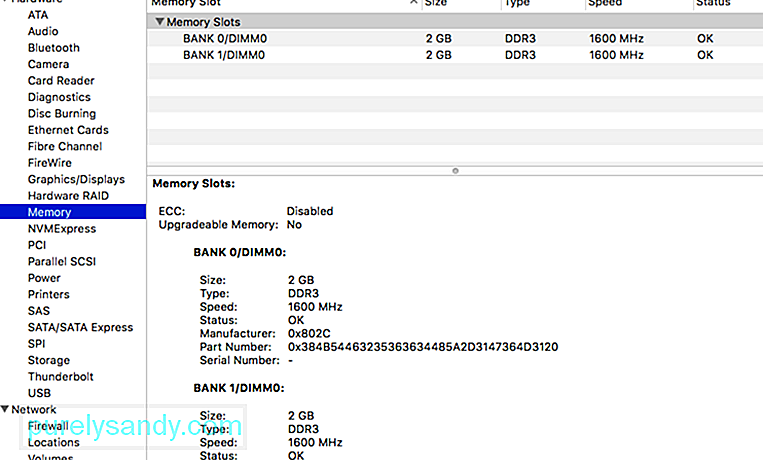
Въпреки това, ако имате MacBook Air или Retina MacBook Pro, вашата RAM памет не може да се надстройва, защото е или недостъпна, или е запоена на дънната платка. Ако оставате без памет и не можете да надстроите, единственият начин да увеличите максимално RAM паметта си е като използвате приложение като приложение за ремонт на Mac. Той изтрива нежеланите файлове и изчиства паметта ви, за да накара вашия Mac да работи по-бързо и по-ефективно.
Заключение:Намирането на подробностите за RAM паметта ви е полезно не само когато искате да надстроите, но също така да ви помогне да увеличите максимално reimgs на вашия компютър. Чрез това ръководство се надяваме, че можете да получите необходимата информация за по-добро управление на RAM паметта си.
YouTube Video.: Как да намерите вашите компютри Скорост, тип и размер на RAM паметта
09, 2025

